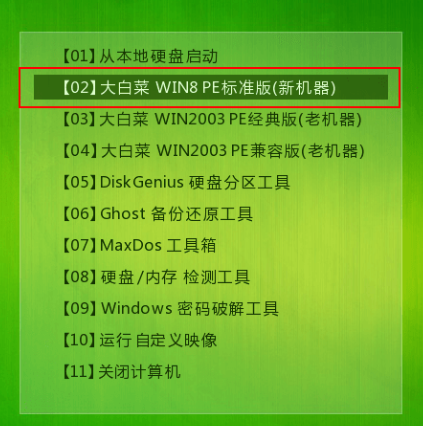摘要:
摘要: 调好电脑的BIOS设置,让U盘为启动项,进入大白菜系统,就可以一键装机。说是如此简单,但是对于电脑下载火(xiazaihuo.com)来说如此步骤也仿佛天书一般,下面小编就带给大家大白菜一键装机的使用教程吧。
1、制作好的大白菜u盘,将下载好系统映像文件,移动到大白菜u盘。

2、将大白菜u盘插入到电脑,再打开电脑,按F1键。

3、进入BIOS设置,将启动项改为U盘启动,调整好启动项,就按F10键,进行保存。


小编教您win7怎么进入bios
win7操作系统是很多小伙伴都非常喜欢的Windows系统之一.最近就有不少小伙伴问小编win7怎么进入bios,那么今天小编就来跟大家分享一下win7进入bios的操作方法.
4、进入大白菜系统,点击运行大白菜PE2013增强版。

5、进入pe系统的界面,打开大白菜一键装机。

6、下一步就是找到刚才下载好的系统映像文件。

7、选择好映像文件,装在磁盘的选择,装在C盘点击确定,就会进行安装过程,装好了会自动重启或者手动重启电脑,那么就拔掉U盘即可。

以上就是大白菜一键装机工具的详细教程了,希望对大家有帮助。
以上就是电脑技术教程《大白菜一键装机工具使用教程》的全部内容,由下载火资源网整理发布,关注我们每日分享Win12、win11、win10、win7、Win XP等系统使用技巧!好用的win7系统备份还原软件推荐
遇到系统崩溃的问题,就需要重装系统,但是重装系统显得麻烦,所以win7系统备份就显得很重要了,可以借助win7系统备份还原软件来一键备份win7系统,可是哪里有好用win7系统备份还原软件呢?下面我们一起来看看win7系统备份还原软件推荐.